
Die Logitech M570 Wireless Trackball Maus ist war eine der bliebtesten ihrer Kategorie. Ihr ergonomisches Design und besonders ihre spezielle Bedienungsart soll Belastungen im Unteram sowie Schulter- und Nackenbereich minimieren.
Nach mehr als zwei Jahren im Einsatz, kann und möchte ich in diesem Testbericht zeigen, ob sie hält, was sie verspricht.
Hinweis: Der Hersteller bietet die Logitech M570 leider nicht mehr an. Es gibt jedoch einen Nachfolger, der im Vergleich zum alten Modell fast baugleich ist: die Logitech ERGO M575S. Diese besitzt eine optimierte Form und ist mit der neuesten Technologie ausgestattet. Sie kann sowohl per USB-Empfänger als auch per Bluetooth verbunden werden. Auch diese hatte ein Vorgängermodell, die ERGO M575 (also ohne das „S“). Der Hauptunterschied zur neuesten Variante liegt darin, dass die Klickgeräusche viel leiser sind – 80% leisere Klicks im Vergleich zur ERGO M575. Ich habe den Test entsprechend aktualisiert. Deshalb findest du hier Infos sowohl zur M570 als auch zur ERGO M575S.
Inhalt
Wenn du lieber selbst vergleichen möchtest und dich für andere Modelle interessierst, dann schau mal hier rein: Alle ergonomischen Mäuse im Test.
Kurz und knapp – Alles Wichtige zur Logitech M570 Wireless Trackball Maus
Vorteile
- Anatomisch geformte Gehäuseoberfläche
- Angenehme Auflagefläche für die Hand
- Trackball mit Daumensteuerung
- Leichte Aufstellung der Hand
- Entspannung in Hand und Unterarm
- Stabile Verbindung per Bluetooth oder per Logi Bolt-Empfänger (ERGO M575S)
- Lange Batterielaufzeit von bis zu 18 Monaten
- Programmierbare Tasten – mit der Software Logi Options+
Nachteile
- Leider nur für Rechtshänder erhältlich
- Kurze Eingewöhnungszeit vonnöten – besonders dann, wenn du das erste Mal auf eine Trackball Maus umsteigst
Fazit zur Logitech M570 Wireless Trackball

Die Logitech M570 Wireless war (als sie noch erhältlich war) nicht ohne Grund eine der beliebtesten Trackball Mäuse. Die Gehäuseoberfläche ist sehr handschmeichelnd. Die Hand kann fast vollflächig darauf abgelegt werden. Für mich war die Lage des Trackballs optimal. Auch die Tasten haben sich sehr angenehm angefühlt. Deshalb würde ich sie auch noch heute empfehlen, wenn sie noch angeboten würde.
Das Gute jedoch ist, dass es mit der Logitech ERGO M575S* ein Nachfolgermodell gibt, welches sich fast zu 100% an der M570 orientiert. Vor allem, was die bewährte Form betrifft. Ansonsten sind hier natürlich die bessere Tastentechnologie und auch die Verbindungsmöglichkeiten (Logi Bolt, Bluetooth) zu nennen. Was mir besonders gefällt, ist, dass auch bei der ERGO M575S die Batterie austauschbar ist. Dies ist bei den meisten aktuellen Mausalternativen wie Trackballs nicht mehr der Fall.
Zusammengefasst: Wenn du dich für die Logitech M570 interessiert, aber nun erfahren hast, dass diese ausverkauft ist, entscheide dich für die Logitech ERGO M575S. Ohne dabei Abstriche in der Ergonomie zu machen. Im Gegenteil! Du profitierst von der optimierten Oberfläche, der neuesten Tastentechnologie und der besseren Funktionalität.
- Nulea M501 – fast baugleich, mit unterschiedlichen Trackballfarben erhältlich
- Logitech MX Ergo S – Trackball und Vertikalmaus in einem, bessere Funktionalität
Wie oben schon erwähnt, ist die Logitech M570 leider nicht mehr verfügbar. Mit der neueren Logitech ERGO M575S hast du jedoch eine super Alternative. Deshalb habe ich sie dir hier direkt verlinkt.
Hat dir mein Test gefallen? Dann würde ich mich freuen, wenn du die Logitech Trackball Maus über einen dieser Links* kaufst. Dabei bleibt der Preis natürlich unverändert. Ich aber erhalte ggf. eine kleine Provision. So kannst du mich und meine Arbeit unterstützen.
Vielen Dank!
Stefan
Produktdaten
| Modellnummer: | 910-007029 (ERGO M575S) |
| Farbvariante: | Grafit + Blaue Kugel Offwhite + Blaue Kugel |
| Anzahl der Tasten: | 5 |
| programmierbare Tasten: | 3 |
| Auflösung: | 400–2000 DPI |
| Baterielaufzeit: | bis 18 Monate |
| Konnektivität: | Logi Bolt Technologie + Bluetooth Low Energie |
| Lieferumfang: | Trackball, Logi Bolt USB-Empfänger, 1 AA-Batterie und Schnellstartanleitung |
| Maße: | 134 x 100 x 48 mm (Höhe x Breite x Tiefe) |
| Produktgewicht: | 145 g |
Logitech M570 Wireless Trackball – der ausführliche Test
Der Trackball
Die blaue Kugel, also der Trackball ermöglicht eine Bewegung des Mauszeigers, ohne die Maus selbst bewegen zu müssen. Er misst etwa 32 mm im Durchmesser und ist sehr angenehm und leichtgängig in der Bedienung. Per Software (siehe weiter unten) lässt sich die Zeigergeschwindigkeit und damit auch die Empfindlichkeit einstellen. Aufgrund dieser Bedienungsart kann die ergonomische Maus auf im Prinzip jeder Oberfläche arbeiten.
Wer noch nie mit einer solchen Rollkugel gearbeitet hat, wird anfangs Schwierigkeiten haben. Es benötigt definitiv etwas Übung, um den Cursor genau steuern zu können. Aber die Routine kommt! Rechne einfach mal mit eine Eingewöhnungszeit von bis zu einer Woche.

Mit der Zeit sammelt sich an den Kontaktsensoren in der kugelförmigen Aufnahme des Trackballs Schmutz. Deshalb sollten diese in rgelmäßigen Abständen gereinigt werden. Wie oft ist abhängig von der Nutzungsintensität.
Zur Reinigung lässt sich der Trackball ganz einfach entfernen. Hierzu muss nur ein Stift oder etwas Ähnliches durch das Loch auf der Rückseite gesteckt werden. Ein nicht zu feuchter Lappen ohne Reinigungsmittel reicht vollkommen aus, um den Schmutz zu beseitigen.

Kabellos – Unifying Technologie (Logi Bolt bei ERGO M575S)
Die Logitech M570 Wireless Trackball ist, wie es der Name schon sagt, wireless (zu deutsch: kabellos). Sie wird mir einer AA-Batterie gespeist, mit der die Maus bis zu 18 Monate auskommen soll. Natürlich ist dies abhängig von der Nutzung. Ich wechsele zwar immer mal wieder die Computermaus, musste aber bisher sogar innerhalb 2 Jahren noch keine Batterie austauschen.
Die Batteriestandsanzeige an der Oberseite informiert einen jedoch, wenn der Saft doch mal zur Neige gehen sollte. Um die Batterie zu schonen, kann die Maus über einen Schalter auf der Unterseite ausgeschaltet werden, wenn sie nicht in Gebrauch ist. Jedoch schält sie auch nach einer gewissen Zeit selbstständig in den Standby-Modus.
Der kabellose USB-Empfänger wird am Notebook oder PC angeschlossen, die Maus verbunden und schon kann es losgehen. Der Unifying Empfänger ist so klein, dass er ständig eingesteckt bleiben kann. Wird er doch einmal ausgesteckt, kann er in einem Fach auf der Unterseite der Maus verstaut werden. Auch optimal für den mobilen Einsatz.

Die Unifying Technologie von Logitech ermöglicht die Verbindung von bis zu 6 Geräten (Tastatur, Maus, Trackball, etc.). Hierfür ist die Unifying Software notwendig. Die Reichweite der Maus wird mit bis zu 10 Metern angegeben, variiert jedoch durch die Umgebungsbedingungen.
Hinweis: Die Logitech ERGO M575S kann sowohl per Bluetooth oder per Logi Bolt verbunden werden. Das heißt, hier ist kein Unifying-Empfänger, sondern ein Logi Bolt-Empfänger vorhanden. Das Prinzip ist dasselbe. Die Verbindung ist jedoch stabiler und sicherer.
Programmierbare Tasten
Zur Logitech M570 Wireless Trackball: Die fünf Tasten sind individuell programmierbar. Hierfür benötigt man allerdings die Software Logitech SetPoint™ (Windows) oder Logitech Control Center (Mac OS X – mittlerweile wird auch hier die App Logi Options+ empfohlen). In der Software kann auch die Zeigergeschwindigkeit für eine optimale Steuerung des Trackballs eingestellt werden.
Zur Logitech ERGO M575S: Auch hier sind die Tasten programmierbar. Um das volle Potenzial deiner Trackball Maus herauszuholen, musst du die kostenlose App Logi Options+ herunterladen und installieren.
Auf der Maus befinden sich zwei große Vor- und Zurück-Tasten. Sie ermöglichen ein schnelles Navigieren in Dokumenten oder auf Webseiten. Die aufzubringende Klickkräfte sind angemessen. Es muss also einerseits keine zu hohe Kraft aufgebracht werden und es kann andererseits nicht zu ungewollten Klicks kommen (aufgrund einer Auslösung bei einer sehr geringen Klickkraft).

Ergonomisches Design
Der Trackball, die spezielle und einfache, kabellose Bedienung auf unterschiedlichen Oberflächen, die programmierbaren Tasten und schlussendlich auch die anatomisch gewölbte Oberfläche, auf welcher die Hand fast vollflächig aufliegen kann, garantieren eine sehr gute Ergonomie.

Die Logitech M570 Wireless kann sehr nah an der Tastatur positioniert werden. Dies verhindert unnötige Belastungen im Schulter- und Nackenbereich. Liegen besonders in diesen Bereichen die Beschwerden, so empfiehlt es sich außerdem, auf eine Kompakttastatur zu wechseln. Da bei einer solchen schmalen Tastatur auf den Nummernblock verzichtet wird, kann die Maus noch näher zur Körpermitte positioniert werden.
Alternative zur Logitech M570
Nun weißt du also, dass die Logitech M570 leider nicht mehr verkauft wird. Im Test habe ich dir aber schon die passende und fast baugleiche Alternative, die Logitech ERGO M575S* vorgestellt. Eine weitere Alternative möchte ich dir jedoch zuletzt noch vorstellen.
Die Logitech MX Ergo S (Test) ist eine ganz besondere Trackballmaus mit Daumensteuerung. Denn diese verbindet die Vorteile eines Trackballs mit denen einer Vertikalmaus. Über ein cleveres Drehgelenk ist es nämlich möglich, das Gehäuse um 20° aufzustellen. Somit können die Belastungen im Unterarm wesentlich minimiert werden, da die Hand in eine natürlichere Haltung „gezwungen“ wird.
Auch die MX Ergo S ist mit sehr leisen Tasten ausgestattet. Insgesamt sechs davon sind individuell programmierbar. Interessant ist auch das Scrollrad, welches sowohl vertikales als auch horizontales Scrollen ermöglicht.
Ich würde immer zur Logitech MX Ergo S tendieren – vor allem aufgrund der Möglichkeit, das Gehäuse aufzustellen. Die Logitech ERGO M575S bietet jedoch das aktuell wesentlich bessere Preis-Leistungs-Verhältnis.

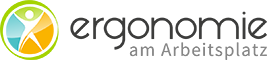
Danke für den detaillierten Bericht! Eine Info, die ich noch suche, ist ob die Maus trotz Trackball auch zusätzlich durch Bewegung steuerbar ist?
Hallo Sabine,
nein, die Cursor-Bewegung ist nur über den Trackball möglich. Die Maus selbst ist also eine stationäre Maus.
Viele Grüße,
Stefan